win7怎么破解电脑开机密码?破解win7开机密码的方法有哪些?
37
2024-11-26
无论是出于安全考虑还是因为疏忽,很多人都会不小心忘记自己设置的Windows7登录密码。这时,如果没有备份U盘,我们该如何重置密码呢?本文将介绍一种通过强制重置的方法,帮助那些没有U盘的Win7用户解决密码遗忘问题。
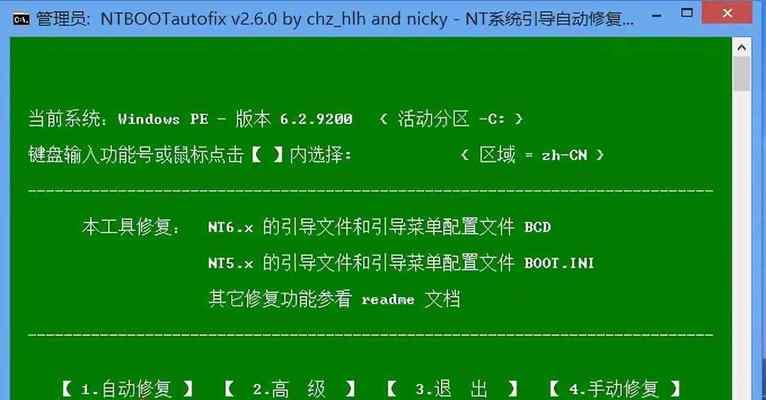
1.如何进入Win7安全模式
在没有密码的情况下,我们可以通过进入Win7的安全模式来进行密码重置。
2.进入安全模式后的操作步骤
一旦进入安全模式,我们需要按照一定的步骤来进行密码重置的操作。
3.修改注册表以实现强制重置
通过修改Windows注册表的一些数值,我们可以实现强制重置Win7密码的目的。
4.了解Windows注册表
在进行密码重置前,我们有必要了解一些关于Windows注册表的基本知识。
5.安全措施:备份注册表
在进行任何修改注册表的操作之前,务必备份原始的注册表文件,以防不测。
6.通过命令行进行密码重置
我们可以通过使用命令行工具来实现Win7密码的强制重置。
7.使用系统自带的修复工具
Win7内置了一些修复工具,可以帮助我们重置密码并恢复登录。
8.利用系统还原功能
如果之前设置了系统还原点,我们可以利用这个功能来重置Win7密码。
9.利用安全模式下的管理员账户重置密码
在安全模式下,管理员账户常常是默认启用的,我们可以利用它来重置密码。
10.其他重置密码的方法
除了上述方法外,还有一些其他的方法可以帮助我们重置Win7密码。
11.注意事项:数据丢失问题
在进行密码重置时,务必要注意可能造成的数据丢失问题,并做好相应的备份工作。
12.了解更多Windows7的安全性设置
除了密码重置外,我们还可以进一步提高Windows7的安全性设置。
13.密码管理工具的使用建议
为了避免再次遗忘密码,我们可以使用一些密码管理工具来帮助我们妥善管理密码。
14.密码的设置建议
在创建新密码时,有一些建议可以帮助我们设置更安全可靠的密码。
15.
通过本文所介绍的一系列方法,我们可以在没有U盘的情况下,顺利地重置Windows7密码,解决密码遗忘问题。但在操作过程中,务必小心谨慎,以避免不必要的数据丢失和其他问题的发生。同时,也应该引以为戒,加强密码管理意识,以免再次遇到类似的情况。
在使用计算机的过程中,我们经常会遇到忘记密码的情况,尤其是对于一些长时间不使用的设备或者不常用的账户。当我们遇到这样的问题时,最常见的解决办法是使用U盘重置密码。然而,如果你没有备份好U盘或者没有可用的U盘,该怎么办呢?本文将介绍一种无需U盘的方法来强制重置Win7密码。
进入安全模式
通过进入安全模式,我们可以绕过登录界面直接进入系统,并且重置密码。以下是具体步骤:
1.开机后按下电源按钮,直到看到“Windows正在启动”时,按下电源按钮强制关闭电脑。
2.重复上述步骤3次,直到出现“Windows错误恢复”界面。
3.在“Windows错误恢复”界面选择“启动修复”选项,然后选择“其他选项”,再选择“高级选项”。
4.在“高级选项”中选择“启动设置”,然后点击“重新启动”按钮。
5.在下一个界面中按下F4键进入安全模式。
修改系统文件
通过修改系统文件,我们可以实现重置Win7密码的目的。以下是具体步骤:
1.进入安全模式后,点击“开始”按钮,然后选择“计算机”。
2.在“计算机”窗口中,打开C盘,找到“Windows”文件夹。
3.在“Windows”文件夹中找到“System32”文件夹,并进入该文件夹。
4.找到并右键点击“sethc.exe”文件,选择“重命名”。
5.将该文件的名称修改为“sethc.exe.old”。
替换系统文件
通过替换系统文件,我们可以将命令提示符替换成管理员权限,从而重置Win7密码。以下是具体步骤:
1.在“System32”文件夹中找到并右键点击“cmd.exe”文件,选择“复制”。
2.在同一文件夹中粘贴一份“cmd.exe”的副本,并将副本重命名为“sethc.exe”。
3.关闭所有窗口,然后点击电源按钮重新启动电脑。
4.在登录界面按下Shift键5次,即可打开命令提示符界面。
重置密码
通过命令提示符界面,我们可以输入命令来重置Win7密码。以下是具体步骤:
1.在命令提示符界面中输入“netuser用户名新密码”,其中用户名为你要重置密码的账户名,新密码为你要设置的新密码。
2.按下Enter键执行命令,如果一切顺利,你会看到“命令成功完成”的提示。
3.关闭命令提示符界面,然后使用新密码登录系统。
恢复系统文件
为了保证系统安全性,我们需要恢复之前修改过的系统文件。以下是具体步骤:
1.重新进入安全模式,按照前文的步骤进入“System32”文件夹。
2.找到之前修改过的“sethc.exe”文件(即“sethc.exe.old”),右键点击并选择“重命名”。
3.将文件名修改回“sethc.exe”。
4.关闭所有窗口,然后点击电源按钮重新启动电脑。
注意事项
在进行密码重置的过程中,有一些需要注意的事项。以下是一些建议:
1.在进行任何操作前,请确保备份重要数据,以免造成数据丢失。
2.请谨慎操作系统文件,任何错误的修改都可能导致系统故障。
3.重置密码后,请记住新密码,并尽快更改为易于记忆但安全性较高的密码。
通过本文介绍的方法,即使没有U盘也能够强制重置Win7密码。但在操作过程中,请务必谨慎,并注意数据的备份和安全性。希望本文对于遗忘密码的用户能够有所帮助。
版权声明:本文内容由互联网用户自发贡献,该文观点仅代表作者本人。本站仅提供信息存储空间服务,不拥有所有权,不承担相关法律责任。如发现本站有涉嫌抄袭侵权/违法违规的内容, 请发送邮件至 3561739510@qq.com 举报,一经查实,本站将立刻删除。